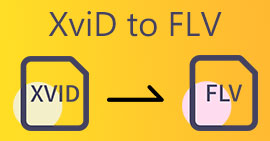Was sind die besten Möglichkeiten, XviD-Dateien mit den Konvertern in WMV zu konvertieren?
Haben Sie ein Problem beim Streamen Ihrer XviD-Mediendatei? Eine Million Benutzer sind bereits auf dieses Problem bei ihren XviD-Dateien gestoßen. Bei der Suche nach der besten Lösung haben wir festgestellt, dass Sie die XviD-Datei in ein WMV-Format konvertieren müssen, damit sie mit dem Streaming kompatibel ist. Um dieses Problem zu beheben, müssen Sie weiter lernen, wie Konvertieren Sie XviD in WMV mit den Tools, die wir gefunden haben, um Ihre Situation zu unterstützen, indem Sie die folgenden Details lesen.
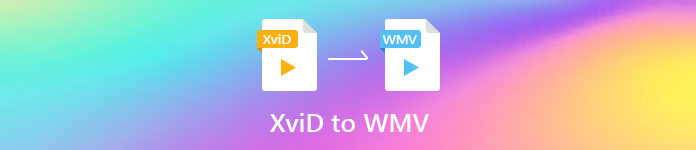
Teil 1. Konvertieren Sie XviD in WMV mit FVC Video Converter Ultimate
Möchten Sie den besten Konverter kennen, um XviD mühelos in WMV zu transkodieren? Wenn dies der Fall ist, müssen Sie die verwenden FVC Video Converter Ultimate. Millionen von Benutzern haben diesen Konverter bereits heruntergeladen und verwenden ihn, um ihre XviD-Dateien mühelos in WMV, AVI, MOV, MKV, MP4 und mehr zu konvertieren. Wenn Sie also dieses Konvertierungsproblem schnell lösen möchten, laden Sie diesen Konverter herunter und erhalten innerhalb ausreichender Zeit eine professionelle Ausgabe. Zu keiner Zeit haben Sie gelesen oder sich eine sehr lange Demonstration zum Konvertieren angesehen? Wir machen es einfach zu verstehen, indem wir die vereinfachte Schritt-Version unten befolgen.
Schritt 1. Laden Sie den Konverter auf Ihr Laufwerk herunter, indem Sie auf die unten verfügbare Download-Schaltfläche klicken. Als nächstes installieren Sie das Tool und klicken Sie auf Jetzt anfangen um den Konverter auszuführen.
Free DownloadFür Windows 7 oder höherSicherer Download
Free DownloadFür MacOS 10.7 oder höherSicherer Download
Schritt 2. Fügen Sie die zu konvertierende XviD-Datei hinzu, indem Sie auf klicken Dateien hinzufügen in der oberen linken Ecke der Benutzeroberfläche. Neben dem Display wird ein Ordner angezeigt, in dem Sie die XviD-Datei finden können; Drücken Sie Öffnen um fortzufahren, nachdem Sie es gefunden haben.
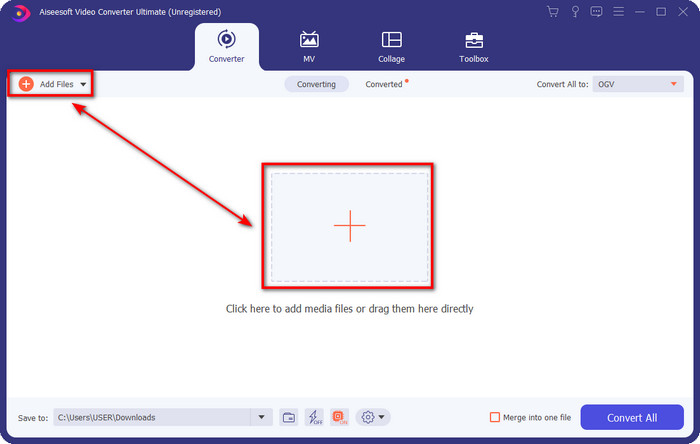
Schritt 3. Um das Format zu ändern, klicken Sie jetzt auf die Dropdown-Schaltfläche und wählen Sie die aus WMV Format auf der Liste verfügbar.
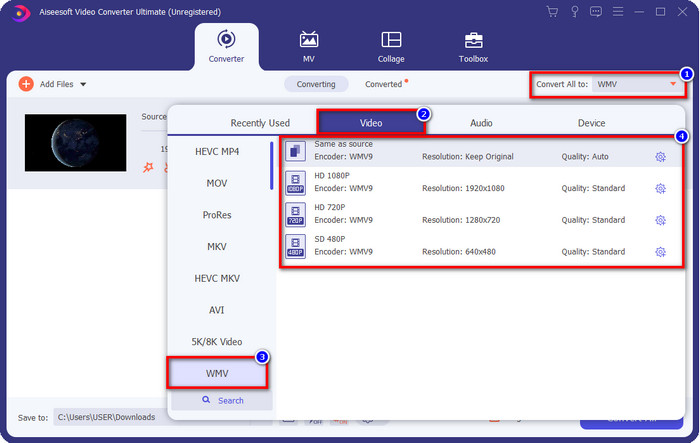
Optional. Möchten Sie Ihr Video verbessern, die Auflösung verbessern, die Helligkeit optimieren, das Wackeln des Videos reduzieren oder Rauschen entfernen? Dann müssen Sie auf klicken erweitern Taste. Drücke den Boxen , um die gewünschte Verbesserung anzuwenden, und drücken Sie speichern.
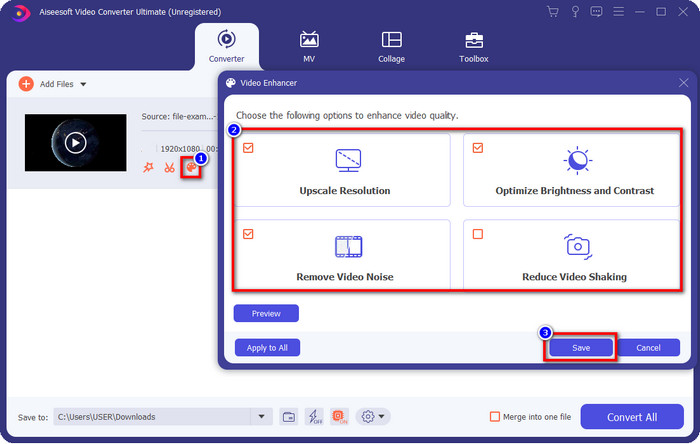
Schritt 4. Fertig mit der Auswahl des Formats? Fahren wir mit dem Klicken zum letzten Schritt fort Konvertieren alle. Nach dem Vorgang wird auf Ihrem Bildschirm ein Ordner mit der neu konvertierten Datei im WMV-Format angezeigt.
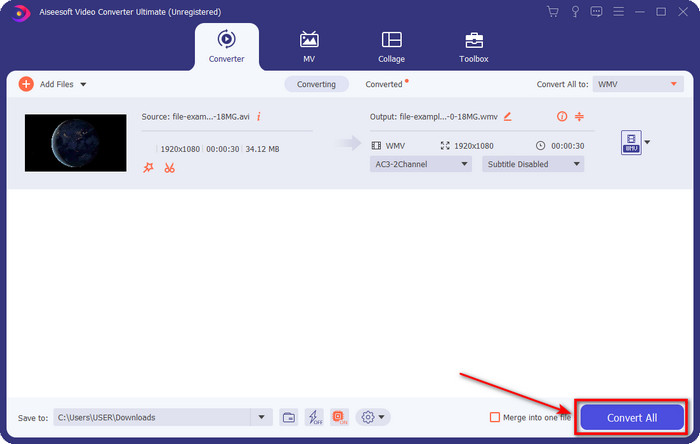
Vorteile
- Konvertieren Sie mehrere XviD in WMV, AVI, MKV, MOV, MP4 und die anderen über 200 verfügbaren Formate.
- Es unterstützt alle Betriebssysteme, sodass Sie es auf Ihrem Windows oder Mac herunterladen können.
- Ein narrensicherer Konverter, den jeder verwenden kann.
- Es unterstützt Videobearbeitungsfunktionen wie Schneiden, Zusammenführen, Zuschneiden und mehr.
Nachteile
- Kaufen Sie den Konverter, bevor Sie ihn verwenden können.
- Muss auf Ihr Desktop-Laufwerk heruntergeladen werden.
Teil 2. Konvertieren Sie Xvid in WMV mit dem FVC Free Video Converter Online
Sie möchten keinen Konverter auf Ihren Desktop herunterladen, um Platz auf Ihrem Computerlaufwerk zu sparen? Wenn ja, müssen Sie diese verwenden FVC Free Video Converter Online. Dieses Webtool kann Ihnen bei der Konvertierung von XviD-Dateien helfen. Obwohl es konvertieren kann, ist es immer noch nicht so gut wie das FVC Video Converter Ultimate, und es gibt viele Dinge, die Sie in diesem Webkonverter nicht finden können, die Sie mit dem ultimativen Tool tun können. Wenn Sie XviD jedoch kostenlos online in WMV konvertieren möchten, befolgen Sie die nachstehenden Schritte.
Schritt 1. Klicken Sie auf diesen Link, um die zu öffnen FVC Free Video Converter Online.
Schritt 2. Um die XviD-Datei hochzuladen, müssen Sie zuerst klicken Dateien hinzufügen. Sobald es geöffnet ist, durchsuchen Sie die Datei in Ihrem Computerordner und klicken Sie auf Öffnen.
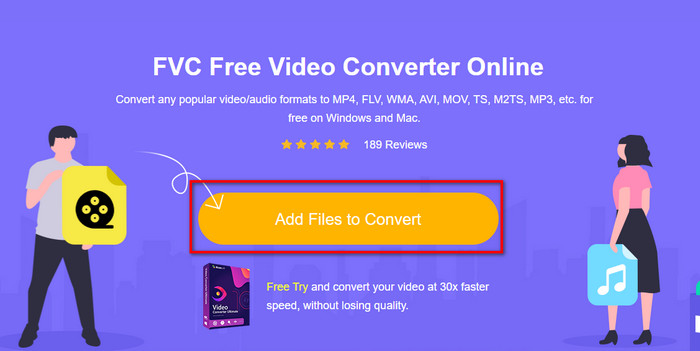
Schritt 3. Wählen Sie die WMV Format unter der unten angezeigten Setlist.
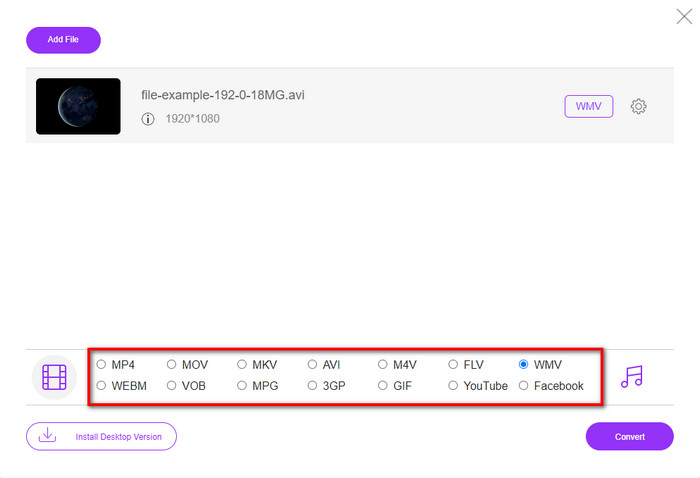
Schritt 4. Beim Klicken Konvertieren, beginnt der Konvertierungsprozess.
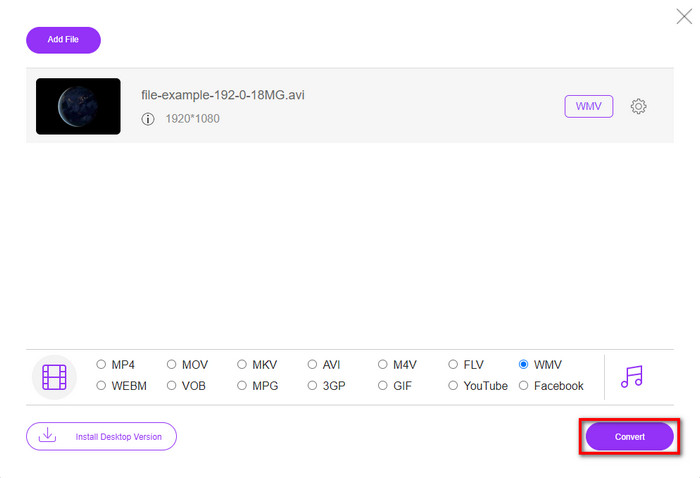
Vorteile
- Kostenlos.
- Online verfügbar, und Sie müssen den Konverter nicht herunterladen.
- Fair unterstütztes Format, das Sie auswählen können.
Nachteile
- Keine Bearbeitungsfunktionen.
- Es unterstützt keine Batch-Konvertierung auf einmal.
Teil 3. Was ist der Unterschied zwischen Xvid und WMV
Möchten Sie mehr über XviD und WMV erfahren? Wenn ja, müssen Sie mithalten und einige der Informationen lesen, die Sie benötigen, um mehr über die beiden genannten Formate zu erfahren.
Zunächst einmal ist XviD kein Videoformat wie WMV, sondern ein Kompressor, um die Dateigröße zu verkleinern, ohne die Qualität des Videos zu beeinträchtigen. Es zielt darauf ab, ein gebührenfreier MPEG-4-Encoder zu werden, den jeder verwenden kann und der dieselbe binäre Codierungstechnik verwendet. Heute kann dieser Encoder weiterhin kostenlos verwendet werden und ist als Hauptkonkurrent von DivX bekannt.
Im Gegensatz zu XviD ist WMV ein Videoformat mit einem integrierten Kompressor, um die Dateigröße zu verringern, da es einen oder mehrere Microsoft-Kompressoren verwendet. Meistens speichert dieses Format kurze Animationen unter Windows. Wenn Sie also Videos online streamen möchten, müssen Sie sich für dieses Format anstelle von XviD entscheiden.
Es gibt viele Gründe, warum Sie XviD in WMV transkodieren müssen. Anders als beim Online-Streaming können Sie auch ein ASF-Format komprimieren, wenn Sie WMV anstelle von XviD verwenden. Wenn Sie Ihre XviD-Datei mit DRM-Schutz versehen möchten, um das Kopieren des Inhalts zu vermeiden, hilft Ihnen WMV bei dieser Aufgabe, die XviD Ihnen nicht geben kann.
Teil 4. Häufig gestellte Fragen zur Konvertierung von XviD in WMV
Wo kann ich meine XviD-Datei abspielen?
Wenn Sie nach einem XviD-Player suchen, müssen Sie diesen Artikel lesen, um ihn zu kennen XviD-Spieler Sie können auf Ihrem Desktop verwenden. Sie werden nur weniger als 5 Minuten damit verbringen, diesen Artikel zu lesen.
Warum kann ich XviD nicht auf dem Mac verwenden?
Es gibt viele mögliche Gründe, warum Sie keine XviD-Dateien auf den Mac hochladen können, und einer davon ist, dass die meiste Software auf dem Mac den Codec nicht unterstützt. Sie können dieses Problem jedoch lösen, indem Sie es in ein MOV-Format konvertieren, da das MOV-Format von allen Apple-Produkten unterstützt wird. Besonders wenn Sie das XviD-Video auf dem Mac bearbeiten möchten, können Sie dies nicht tun. Möchten Sie wissen, wie es gemacht wird? Wenn ja, müssen Sie auf diesen Link klicken und es innerhalb einer Minute lernen Konvertieren Sie XviD in MOV.
Ist die XviD-Datei sicher?
Obwohl XviD nicht proprietär ist, kann es dennoch sicher verwendet werden, aber denken Sie daran, wenn Sie den XviD-Codec herunterladen möchten, müssen Sie sich an die offizielle Website wenden. Wir empfehlen dringend, dass Sie nach der offiziellen Website suchen, anstatt die Datei auf dem Torrent herunterzuladen und Malware auf Ihrem Desktop zu haben. Wenn Sie also den Encoder verwenden möchten, müssen Sie sicherstellen, dass die Website geschützt ist, um Probleme zu vermeiden.
Fazit
Insgesamt wird Ihnen der hier vorgestellte Konverter bei Ihrem Konvertierungsproblem helfen, insbesondere von XviD nach WMV. Wenn Sie außerdem eine sichere Transcodierung Ihres XviD haben möchten, um Probleme zu vermeiden, müssen Sie das FVC-Produkt und kein anderes verfügbares Produkt verwenden. Jetzt liegt es in Ihrer Hand, den Konverter zu wählen, der Ihnen das Beste bietet. Wenn die FVC Free Video Converter Online oder der FVC Video Converter Ultimate, diese Konverter helfen bereits Millionen von Benutzern bei ihrem Konvertierungsproblem, und vielleicht sind Sie der nächste.



 Video Converter Ultimate
Video Converter Ultimate Bildschirm recorder
Bildschirm recorder